Camera Roll -kansion oletussijainnin muuttaminen tai palauttaminen Windows 10:ssä

Tämä opas näyttää, kuinka voit muuttaa tai palauttaa Camera Roll -kansion oletussijaintia Windows 10:ssä.
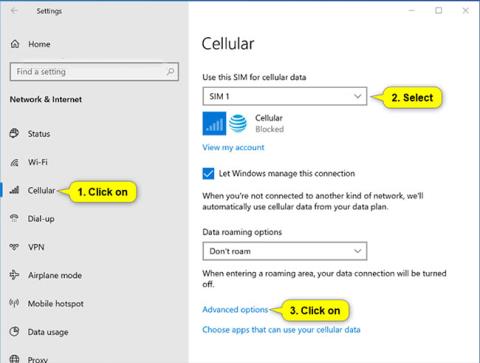
Joissakin Windows 10 -laitteissa on SIM- ja/tai eSIM-kortti, jonka avulla voit muodostaa yhteyden mobiilidataverkkoon (kutsutaan myös LTE:ksi tai laajakaistaksi), joten pääset verkkoon useammissa paikoissa käyttämällä Kuinka käyttää mobiilisignaaleja.
Jos Windows 10 -laitteessa ei ole SIM- tai eSIM-korttia, voit silti muodostaa yhteyden mobiiliverkkoon kytkemällä ulkoisen mobiililaitteen (tunnetaan myös solukkomodeemina tai mobiililaajakaistalaitteena). Näillä ulkoisilla mobiililaitteilla on kuitenkin usein omat asetukset sen sijaan, että ne voisivat käyttää Windows 10: n sisäänrakennettuja Asetukset > Verkko ja Internet > Mobiiliasetukset .
Voit käyttää SIM-kortin PIN-koodia Windows 10 -laitteellasi estääksesi muita käyttämästä mobiilidatayhteyttäsi ilman lupaa. Kun olet määrittänyt SIM-kortin PIN-koodin, sinua pyydetään antamaan se yhteyden muodostamisen yhteydessä.
Jos käytät SIM-kortin PIN-koodia mobiilidatayhteydessäsi ja annat PIN-koodin väärin 3 kertaa, SIM-kortti lukitaan, eikä sitä voi käyttää ennen kuin poistat sen lukituksen. Jos haluat poistaa SIM-kortin lukituksen, sinun on otettava yhteyttä matkapuhelinoperaattoriisi saadaksesi PIN-koodin poistoavaimen (PUK).
Tämä opas näyttää, kuinka voit avata SIM-kortin lukituksen, jonka SIM-kortin PIN-koodi on asetettu mobiilidatayhteyteen Windows 10 -käyttöjärjestelmässä käyttämällä PIN-koodin poistoavainta (PUK).
Huomautus : Jos annat Unblocking Key (PUK) -koodin väärin 10 kertaa poistaessasi SIM-kortin PIN-koodia, SIM-kortti lukitaan pysyvästi ja sinun on hankittava uusi SIM-kortti matkapuhelinoperaattoriltasi.
Näin:
1. Ensin sinun on otettava yhteyttä matkapuhelinoperaattoriisi saadaksesi PIN-koodin poistoavaimen (PUK) lukitulle SIM-kortille.
Sinun on yleensä tiedettävä laitteen IMEI ja/tai puhelinnumero estettyä SIM-korttia varten.
Huomautus : Jotkut matkapuhelinpalveluntarjoajat saattavat vaatia SIM-kortin aktivoimista tietyksi ajaksi (esim. 60 päivää), ennen kuin SIM-kortti voi vastaanottaa PUK-koodin.
2. Avaa Asetukset ja napauta Verkko ja Internet -kuvaketta .
3. Napsauta Cellular vasemmalla puolella ja napsauta Lisäasetukset -linkkiä oikealla puolella.
Huomautus : Jos sinulla on useita SIM-kortteja tai eSIM-kortteja, valitse SIM-kortti, jonka esto on poistettava Käytä tätä SIM-korttia matkapuhelindatalle -valikosta , ennen kuin napautat Lisäasetukset-linkkiä.
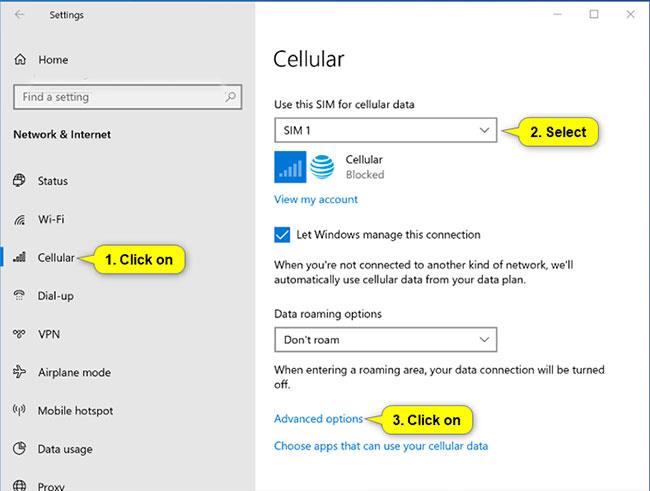
Napsauta vasemmalla olevaa Cellular-kohtaa ja valitse sitten Lisäasetukset
4. Napauta lisäasetusten alareunassa olevaa Suojaus-kohdan Poista SIM-kortin PIN esto -painiketta .
5. Syötä PUK-SIM-koodi vaiheesta 1 alkaen, kirjoita uusi SIM-kortin PIN-koodi, jota haluat käyttää, kirjoita SIM-kortin PIN-koodi uudelleen Vahvista uusi SIM-kortin PIN-koodi -ruutuun ja napsauta OK.
Huomautus : Jos annat Unblocking Key (PUK) -koodin väärin 10 kertaa yrittäessäsi avata SIM-kortin PIN-koodia, SIM-kortti lukitaan pysyvästi ja sinun on hankittava uusi SIM-kortti matkapuhelinoperaattoriltasi. dynaaminen.
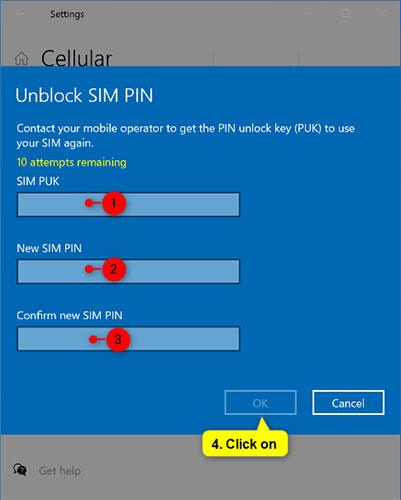
Anna uusi SIM-kortin PIN-koodi
6. Napsauta OK.
7. Nyt voit sulkea Asetukset , jos haluat.
Tämä opas näyttää, kuinka voit muuttaa tai palauttaa Camera Roll -kansion oletussijaintia Windows 10:ssä.
Valokuvien koon ja kapasiteetin pienentäminen helpottaa niiden jakamista tai lähettämistä kenelle tahansa. Erityisesti Windows 10:ssä voit muuttaa kuvien kokoa erässä muutamalla yksinkertaisella vaiheella.
Jos sinun ei tarvitse näyttää äskettäin vierailtuja kohteita ja paikkoja turvallisuus- tai yksityisyyssyistä, voit helposti sammuttaa sen.
Yksi paikka monien toimintojen ohjaamiseen suoraan ilmaisinalueella.
Windows 10:ssä voit ladata ja asentaa ryhmäkäytäntömalleja hallitaksesi Microsoft Edge -asetuksia, ja tämä opas näyttää prosessin.
Tehtäväpalkissa on rajoitetusti tilaa, ja jos työskentelet säännöllisesti useiden sovellusten kanssa, tila saattaa loppua nopeasti, jotta voit kiinnittää lisää suosikkisovelluksiasi.
Resurssienhallinnan alareunassa oleva tilapalkki kertoo, kuinka monta kohdetta on sisällä ja valittuna tällä hetkellä avoimessa kansiossa. Alla olevat kaksi painiketta ovat myös käytettävissä tilapalkin oikealla puolella.
Microsoft on vahvistanut, että seuraava suuri päivitys on Windows 10 Fall Creators Update. Näin päivität käyttöjärjestelmän aikaisin ennen kuin yritys julkaisee sen virallisesti.
Virranhallinta-asetusten Salli herätysajastimet -asetuksen avulla Windows voi herättää tietokoneen automaattisesti lepotilasta ajoitettujen tehtävien ja muiden ohjelmien suorittamiseksi.
Jos haluat muuttaa Windows 10:n viikon ensimmäisen päivän vastaamaan asuinmaatasi, työympäristöäsi tai hallita kalenteriasi paremmin, voit muuttaa sen Asetukset-sovelluksen tai Ohjauspaneelin kautta.
Puhelimesi sovelluksen versiosta 1.20111.105.0 alkaen on lisätty uusi Useita ikkunoita -asetus, jonka avulla voit ottaa käyttöön tai poistaa käytöstä varoituksen ennen useiden ikkunoiden sulkemista, kun suljet Puhelin-sovelluksesta.
Tämä opas näyttää, kuinka Win32:n pitkien polkujen käytäntö otetaan käyttöön tai poistetaan käytöstä, jotta polut ovat yli 260 merkkiä pitkiä kaikille käyttäjille Windows 10:ssä.
Liity Tips.BlogCafeIT-ohjelmaan ja opi tässä artikkelissa, kuinka voit sammuttaa ehdotetut sovellukset (suositellut sovellukset) Windows 10:ssä!
Nykyään monien kannettavien ohjelmien käyttö saa akun tyhjenemään nopeasti. Tämä on myös yksi syy siihen, miksi tietokoneen akut kuluvat nopeasti. Alla on tehokkaimmat tavat säästää akkua Windows 10:ssä, joita lukijoiden tulisi harkita.
Halutessasi voit standardoida kaikkien tietokoneesi käyttäjien tilikuvan oletustilikuvaksi ja estää käyttäjiä vaihtamasta tilikuvaansa myöhemmin.
Oletko kyllästynyt siihen, että Windows 10 ärsyttää sinua "Hanki vielä enemmän Windowsista" -aloitusnäytöllä joka kerta, kun päivität? Se voi olla hyödyllistä joillekin ihmisille, mutta myös estää niitä, jotka eivät sitä tarvitse. Näin voit poistaa tämän ominaisuuden käytöstä.
Jos sinulla on tehokas tietokone tai sinulla ei ole monia käynnistysohjelmia Windows 10:ssä, voit yrittää vähentää käynnistysviivettä tai jopa poistaa sen kokonaan käytöstä, jotta tietokoneesi käynnistyy nopeammin.
Microsoftin uusi Chromium-pohjainen Edge-selain poistaa tuen EPUB-e-kirjatiedostoille. Tarvitset kolmannen osapuolen EPUB-lukijasovelluksen, jotta voit tarkastella EPUB-tiedostoja Windows 10:ssä. Tässä on joitain hyviä ilmaisia vaihtoehtoja.
Ehkä et tiedä, mutta yksi OneDriven käytön suurimmista eduista on sen loistava ominaisuus, nimeltään paikkamerkit.
Kameran rulla- ja Tallennetut kuvat -kansiot tulevat oletusarvoisesti Windows 10:n mukana. Seuraavassa artikkelissa kerrotaan, kuinka voit siirtää, piilottaa tai poistaa näitä kansioita, jotta ne eivät ole tiellä, sekä kuinka piilottaa niihin liittyvät kirjastot.
Kioskitila Windows 10:ssä on tila, jolla voit käyttää vain yhtä sovellusta tai käyttää vain yhtä verkkosivustoa vierailevien käyttäjien kanssa.
Tämä opas näyttää, kuinka voit muuttaa tai palauttaa Camera Roll -kansion oletussijaintia Windows 10:ssä.
Hosts-tiedoston muokkaaminen voi aiheuttaa sen, että et voi käyttää Internetiä, jos tiedostoa ei ole muokattu oikein. Seuraava artikkeli opastaa sinua muokkaamaan isäntätiedostoa Windows 10:ssä.
Valokuvien koon ja kapasiteetin pienentäminen helpottaa niiden jakamista tai lähettämistä kenelle tahansa. Erityisesti Windows 10:ssä voit muuttaa kuvien kokoa erässä muutamalla yksinkertaisella vaiheella.
Jos sinun ei tarvitse näyttää äskettäin vierailtuja kohteita ja paikkoja turvallisuus- tai yksityisyyssyistä, voit helposti sammuttaa sen.
Microsoft on juuri julkaissut Windows 10 Anniversary Update -päivityksen, joka sisältää monia parannuksia ja uusia ominaisuuksia. Tässä uudessa päivityksessä näet paljon muutoksia. Windows Ink -kynän tuesta Microsoft Edge -selainlaajennuksen tukeen, Start Menu ja Cortana ovat myös parantuneet merkittävästi.
Yksi paikka monien toimintojen ohjaamiseen suoraan ilmaisinalueella.
Windows 10:ssä voit ladata ja asentaa ryhmäkäytäntömalleja hallitaksesi Microsoft Edge -asetuksia, ja tämä opas näyttää prosessin.
Dark Mode on tumman taustan käyttöliittymä Windows 10:ssä, joka auttaa tietokonetta säästämään akun virtaa ja vähentämään vaikutusta käyttäjän silmiin.
Tehtäväpalkissa on rajoitetusti tilaa, ja jos työskentelet säännöllisesti useiden sovellusten kanssa, tila saattaa loppua nopeasti, jotta voit kiinnittää lisää suosikkisovelluksiasi.






















